Non riesci a leggere bene lo schermo dell’iPhone? Ecco 6 cose che puoi fare per vederlo meglio.
Il tuo iPhone è un bel telefono, è robusto, efficiente e affidabile. Ma la leggibilità dello schermo non è il suo punto forte, per due motivi. Il primo è la dimensione: rispetto ad altri smartphone, i 4 pollici dell’iPhone 5 sembrano risicati. Il secondo è il design di iOS 7, che è bello ed elegante, ma i font di default sono così sottili da non risultare sempre il massimo della leggibilità.
Ma non preoccuparti, ci sono 6 cose che puoi fare per migliorare la leggibilità dell’iPhone con iOS 7.
Attivare il grassetto
Per prima cosa prova ad impostare iOS perché ti mostri i font in formato bold. Per farlo vai in Impostazioni > Generali > Accessibilità ed attiva la modalità Testo grassetto (Bold Text).
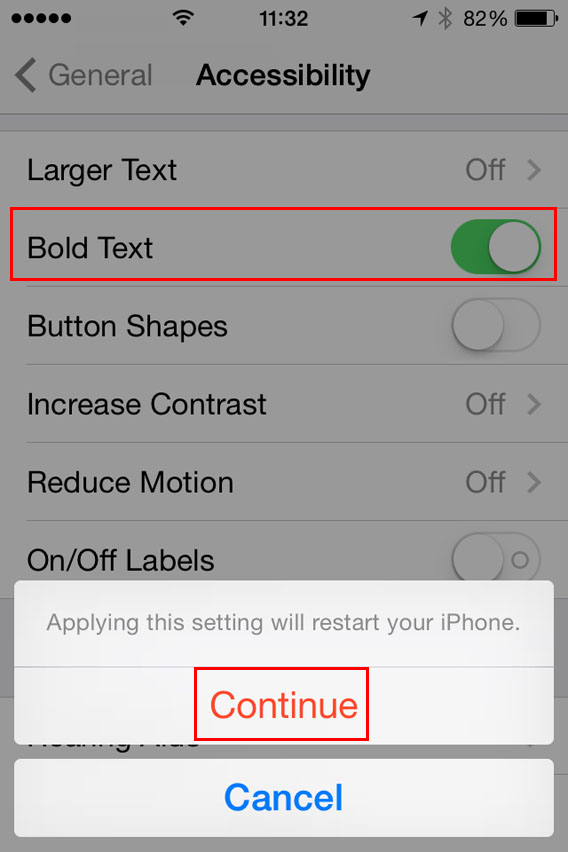
Per rendere effettiva l’impostazione devi riavviare l’iPhone.
Ingrandire il testo
Se la leggibilità non è ancora sufficiente, puoi ingrandire le dimensioni del font. Per farlo vai in Impostazioni > Generali > Accessibilità e seleziona Testo più grande (Larger Text). Puoi scegliere la grandezza dei caratteri che preferisci trascinando il cursore lungo la barra orizzontale.
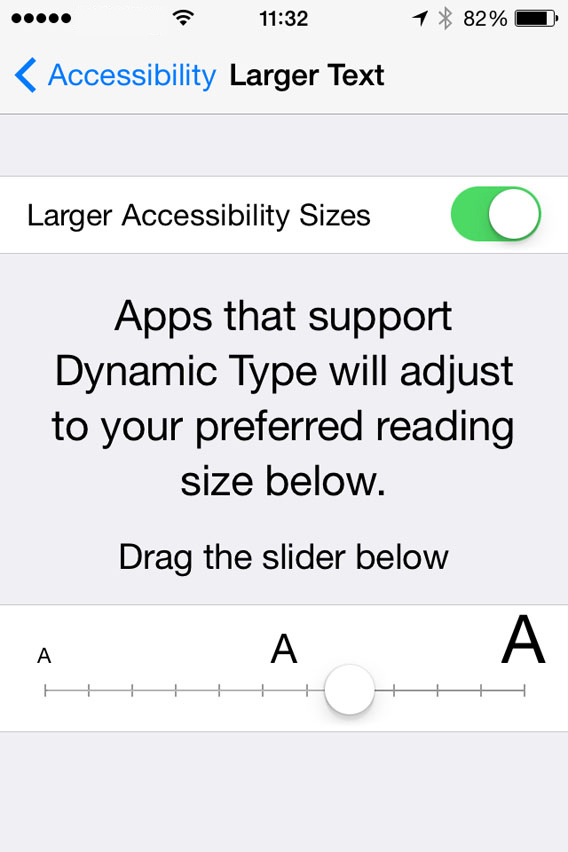
Attivare lo zoom
Lo zoom ingrandisce sensibilmente tutto il contenuto dello schermo. Attivalo con il selettore in Impostazioni > Generali > Accessibilità > Zoom. Per ingrandire, tocca lo schermo due volte con tre dita. Se vuoi trascinare, puoi farlo muovendo tre dita sullo schermo.
La parte dello schermo su cui si focalizzerà lo zoom è quella su cui farai il doppio tap.

Aumentare il contrasto
In Impostazioni > Generali > Accessibilità > Aumenta contrasto hai tre opzioni che migliorano la leggibilità dello schermo.
La prima è Riduci trasparenza (Reduce Transparency), con cui puoi incrementare il contrasto con lo sfondo per una lettura migliore. La seconda è Scurisci colori (Darken Colors). La terza, Riduci punto di bianco (Reduce White Point). Provale tutte e tre, anche combinate tra loro, finché il risultato non ti soddisfa.
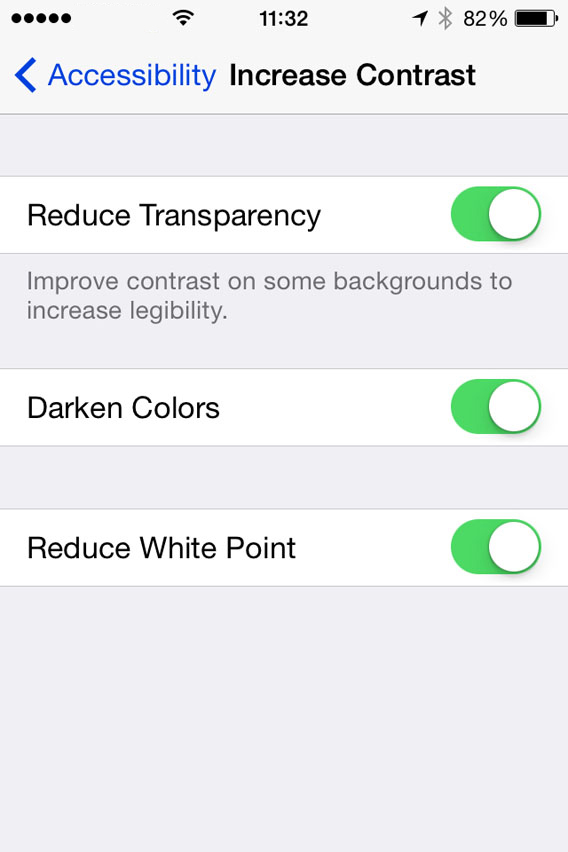
Invertire i colori
Il selettore Inverti colori crea una sorta di negativo di ciò che vedi sullo schermo, che in alcuni casi può risultare più leggibile. Se le altre soluzioni non hanno funzionato, puoi provare anche questa. Una cosa però è certa: l’aspetto dell’iPhone a colori invertiti è molto originale!
Attivare Forme pulsanti
Il design minimal di iOS 7 rende a volte difficile individuare quali dei testi che vedi siano dei pulsanti. Per ovviare a questo inconveniente, puoi attivare Forme pulsanti (Button Shapes) da Impostazioni > Generali > Accessibilità.
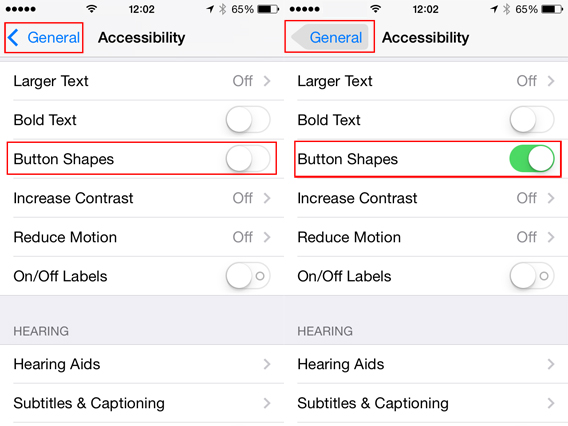
Ottimizzare lo spazio? Sì, grazie
Grazie a questi strumenti di accessibilità che Apple ha inserito in iOS 7, chiunque può trovare la formula perfetta per godersi il proprio iPhone senza giocarsi qualche diottria, e senza rinunciare alla maneggevolezza e compattezza dello smartphone della Mela.
E se vuoi saperne di più su iOS 7, dai un’occhiata alla nostra guida.

